Win10预览版系统电脑如何设置放大镜开机自动功能【图】
相信很多用户都知道,电脑中也有放大镜功能,那么微软最新win10系统中自然也必不可少,对于经常使用的应用程序,我们都希望能够快速地启动它,最好是开机自动启动。有些win10用户如果经常使用放大镜,我们也可以将其设置为开机自启动哦,那么如何设置放大镜开机自动启动呢?我们看看Win10预览版系统下如何操作吧。
方法/步骤:
1.首先在win10系统设置中,点击轻松使用。

2.点击放大镜,点击下方的滑动开关即可开启自动启动放大镜。
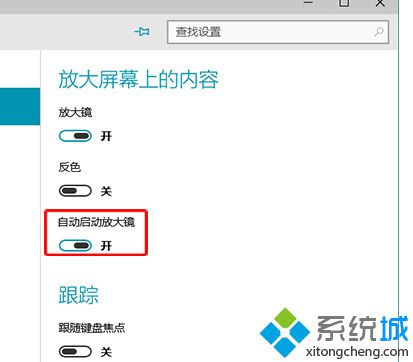
设置完成之后下次开机就会自动打开放大镜功能了,对于新接触Win10的用户来说,对Win10内置的放大镜应用可能了解不够多,那就赶紧学起来吧,更多精彩内容欢迎继续访问系统城www.xitongcheng.com!
相关教程:微信怎么不开机自动如何关闭放大镜功能win7如何使用放大镜win7系统放大镜我告诉你msdn版权声明:以上内容作者已申请原创保护,未经允许不得转载,侵权必究!授权事宜、对本内容有异议或投诉,敬请联系网站管理员,我们将尽快回复您,谢谢合作!










